Hướng Dẫn Chi Tiết Cách Thêm Bạn Trên Discord
22/02/2025
Nội dung bài viết
tripi.vn mang đến hướng dẫn chi tiết giúp bạn thêm người dùng Discord vào danh sách bạn bè trên máy tính, điện thoại hoặc máy tính bảng. Chỉ cần biết Discord Tag - thẻ định danh duy nhất của họ, bạn có thể dễ dàng gửi yêu cầu kết bạn. Ngay khi họ chấp nhận, họ sẽ xuất hiện trong danh sách bạn bè của bạn.
Các Bước Thực Hiện
Thực Hiện Trên Máy Tính
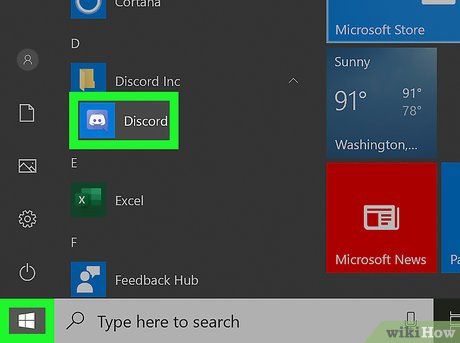
Khởi động Discord trên máy tính. Discord có biểu tượng tay cầm chơi game màu trắng nằm trong hình tròn tím.
- Bạn có thể sử dụng phiên bản ứng dụng máy tính hoặc truy cập trực tiếp trên nền tảng web tại https://discord.com.
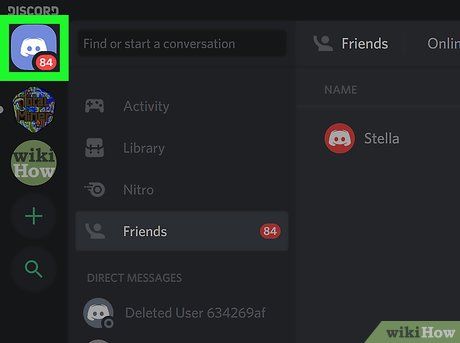
Nhấn vào nút Home ở góc trên bên trái. Nút này có biểu tượng tay cầm chơi game màu trắng trong hình vuông tím, nằm ở góc trái cửa sổ ứng dụng.
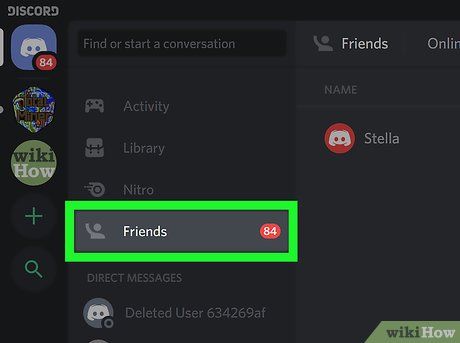
Chọn Friends (Bạn bè) trong menu bên trái. Tùy chọn này có biểu tượng người vẫy tay, nằm trong menu Home ở góc trái. Bên dưới là danh sách "DIRECT MESSAGES" (Tin nhắn trực tiếp).
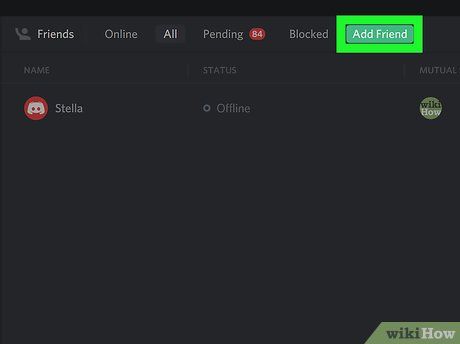
Nhấn vào nút Add Friend (Thêm bạn bè) màu xanh lá ở đầu trang. Nút này nằm trên cùng trang "Friends". Trang gửi lời mời kết bạn sẽ hiện ra.
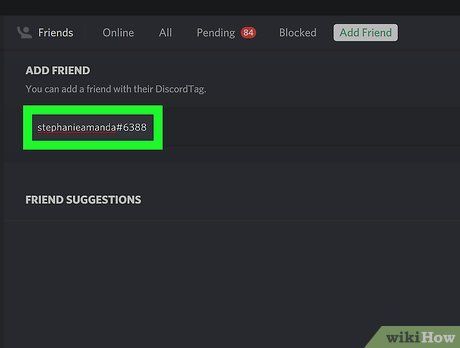
Nhập Discord Tag của bạn bè vào mục "ADD FRIEND". Nhấp vào trường "Enter a DiscordTag#0000" ở đầu trang và nhập Discord Tag của người bạn muốn thêm.
- Discord Tag bao gồm tên người dùng, dấu "#" và mã 4 số duy nhất của họ.
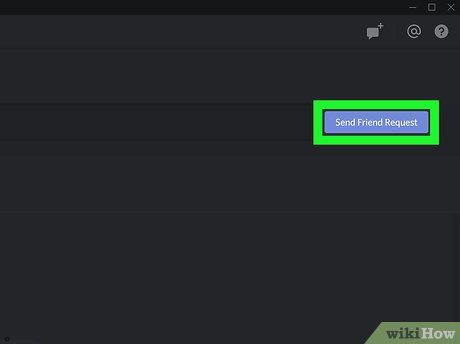
Nhấn vào nút Send Friend Request (Gửi lời mời kết bạn). Nút màu xanh dương này nằm bên phải khung nhập liệu. Lời mời kết bạn sẽ được gửi đến người dùng.
- Người dùng sẽ được thêm vào danh sách bạn bè của bạn ngay khi họ chấp nhận lời mời.
Hướng Dẫn Trên Điện Thoại Hoặc Máy Tính Bảng
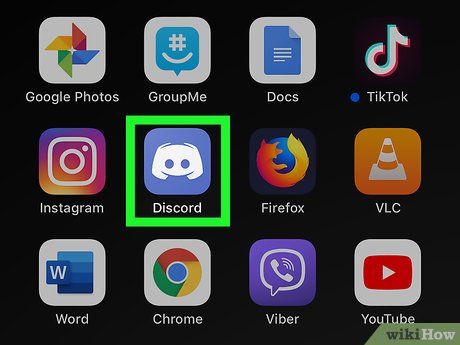
Khởi động ứng dụng Discord trên điện thoại hoặc máy tính bảng. Ứng dụng có biểu tượng tay cầm chơi game màu trắng trong hình tròn tím.
- Bạn có thể sử dụng Discord trên mọi thiết bị iPhone, iPad và Android.

Nhấn vào biểu tượng ba gạch ☰ ở góc trái màn hình. Menu điều hướng sẽ xuất hiện.

Nhấn vào nút Home ở góc trái phía trên. Nút này có biểu tượng ba người màu trắng trong hình tròn. Danh sách "DIRECT MESSAGES" sẽ hiện ra.
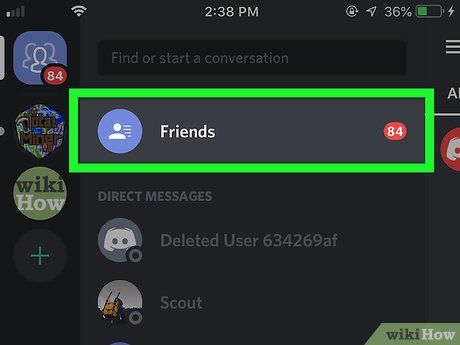
Chọn Friends trong menu Home. Tùy chọn này có biểu tượng người vẫy tay, nằm ở góc trái ứng dụng, ngay trên danh sách "DIRECT MESSAGES".
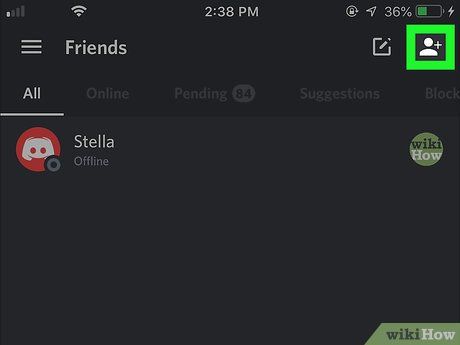
Nhấn vào biểu tượng người với dấu "+" màu trắng ở góc phải trang "Friends". Biểu mẫu "Add Friend" sẽ xuất hiện trên một trang mới.
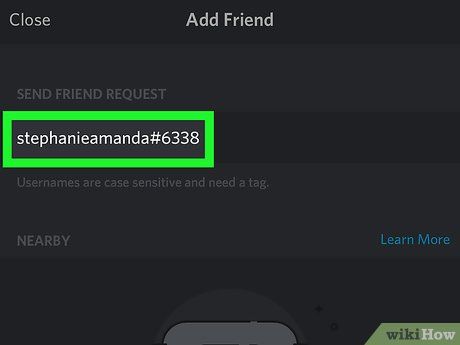
Nhập Discord Tag của bạn bè vào trường "DiscordTag#0000". Nhấn vào trường nhập liệu ở đầu trang và nhập Discord Tag của người bạn muốn thêm.
- Discord Tag bao gồm tên người dùng, dấu "#" và mã 4 số duy nhất của họ.
- Bạn cũng có thể nhấn vào nút START NEARBY SCANNING (Bắt đầu quét gần đây) ở cuối trang, sau đó sử dụng Wi-Fi/Bluetooth để tìm và thêm người dùng Discord xung quanh.

Nhấn vào nút SEND (Gửi). Nút màu xanh dương này nằm bên phải trang. Lời mời kết bạn sẽ được gửi đến người dùng.
- Người dùng sẽ được thêm vào danh sách bạn bè của bạn ngay khi họ chấp nhận lời mời.
Lời Khuyên Hữu Ích
- Trước khi thêm hoặc trò chuyện với ai đó, hãy đảm bảo rằng họ là người đáng tin cậy.
Du lịch
Ẩm thực
Khám phá
Đi Phượt
Vẻ đẹp Việt Nam
Chuyến đi
Có thể bạn quan tâm

Top 8 Thương hiệu TV LED đáng sở hữu nhất 2024

7 Công Dụng Quan Trọng Và Lưu Ý Khi Dùng Viafill

Bí quyết giảm chứng khó tiêu hiệu quả

Top 7 bài thuốc Đông Y hiệu quả trong điều trị rối loạn tiền đình

Khắc phục sự cố AirDrop không hoạt động trên iPhone và iPad


